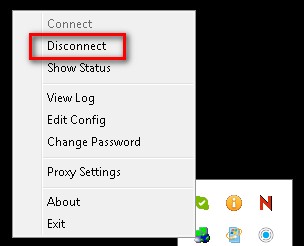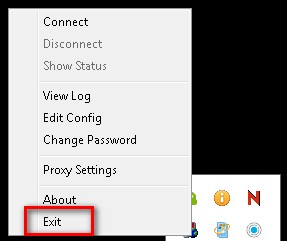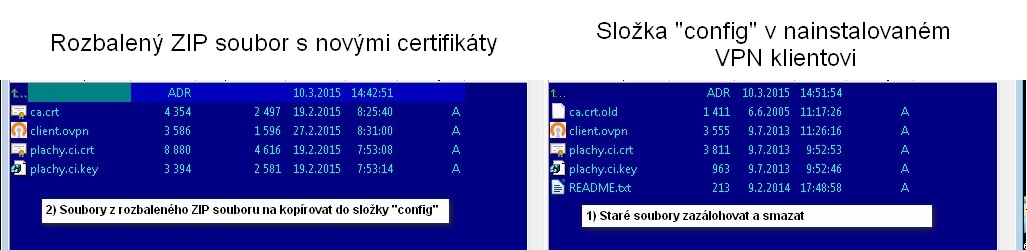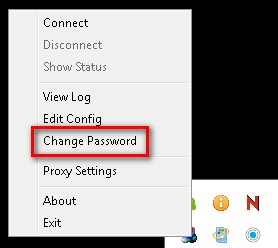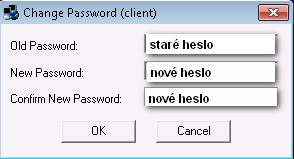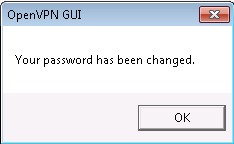Vymena VPN: Porovnání verzí
Bez shrnutí editace |
Bez shrnutí editace |
||
| Řádka 2: | Řádka 2: | ||
Proto bude provedena obměna všech používaných certifikátů. | Proto bude provedena obměna všech používaných certifikátů. | ||
Doporučený postup při výměně certikátu | |||
Obdržíte | Obdržíte | ||
* ZIP soubor obsahující 4 soubory | |||
* heslo k privátnímu klíči | |||
1. Ukončete případné aktivní VPN spojení | |||
[[Soubor:obnova_cert1.jpg]] | |||
2. Ukončete GUI VPN klienta | 2. Ukončete GUI VPN klienta | ||
[[Soubor:obnova_cert2.jpg]] | |||
3. Ze složky klienta (standardně C:\Program Files\OpenVPN\Config nebo C:\Program Files (x86)\OpenVPN\Config) si udělejte zálohu původních 4 souborů (případně přítomný soubor README.txt není nutné zálohovat) a potom je v uvedeném adresáři smažte. | 3. Ze složky klienta (standardně C:\Program Files\OpenVPN\Config nebo C:\Program Files (x86)\OpenVPN\Config) si udělejte zálohu původních 4 souborů (případně přítomný soubor README.txt není nutné zálohovat) a potom je v uvedeném adresáři smažte. | ||
4. Do složky nakopírujte 4 nové soubory z obdrženého archívu | 4. Do složky nakopírujte 4 nové soubory z obdrženého archívu | ||
[[Soubor:obnova_cert3.jpg]] | |||
5. Spusťte GUI VPN klienta ( v OS Windows Vista/7/8 s právy správce) | 5. Spusťte GUI VPN klienta ( v OS Windows Vista/7/8 s právy správce) | ||
6. Z kontextového menu klienta vyberte volbu pro změnu hesla a nastavte si nové heslo pro privátní klíč | 6. Z kontextového menu klienta vyberte volbu pro změnu hesla a nastavte si nové heslo pro privátní klíč | ||
[[Soubor:obnova_cert5.jpg]] | |||
[[Soubor:obnova_cert6.jpg]] | |||
[[Soubor:obnova_cert7.jpg]] | |||
7. Vyzkoušejte VPN připojení | 7. Vyzkoušejte VPN připojení | ||
Verze z 10. 3. 2015, 20:31
V červnu 2015 končí platnost certifikační autority, která se požívala k vystavování certifikátů pro VPN. Tím končí i platnost všech vystavených certifikátů. Proto bude provedena obměna všech používaných certifikátů.
Doporučený postup při výměně certikátu
Obdržíte
- ZIP soubor obsahující 4 soubory
- heslo k privátnímu klíči
1. Ukončete případné aktivní VPN spojení
2. Ukončete GUI VPN klienta
3. Ze složky klienta (standardně C:\Program Files\OpenVPN\Config nebo C:\Program Files (x86)\OpenVPN\Config) si udělejte zálohu původních 4 souborů (případně přítomný soubor README.txt není nutné zálohovat) a potom je v uvedeném adresáři smažte.
4. Do složky nakopírujte 4 nové soubory z obdrženého archívu
5. Spusťte GUI VPN klienta ( v OS Windows Vista/7/8 s právy správce)
6. Z kontextového menu klienta vyberte volbu pro změnu hesla a nastavte si nové heslo pro privátní klíč
7. Vyzkoušejte VPN připojení